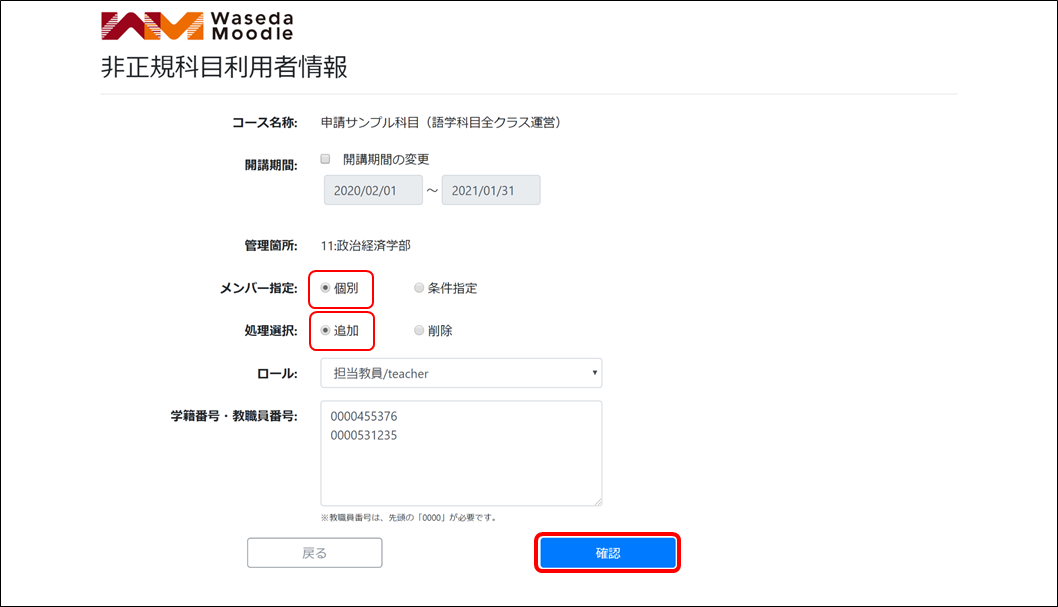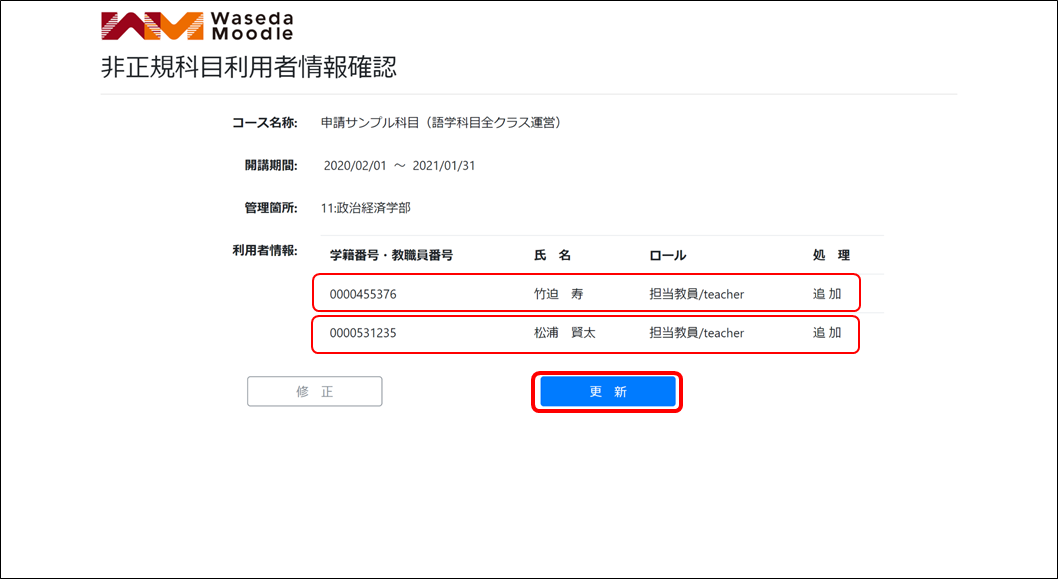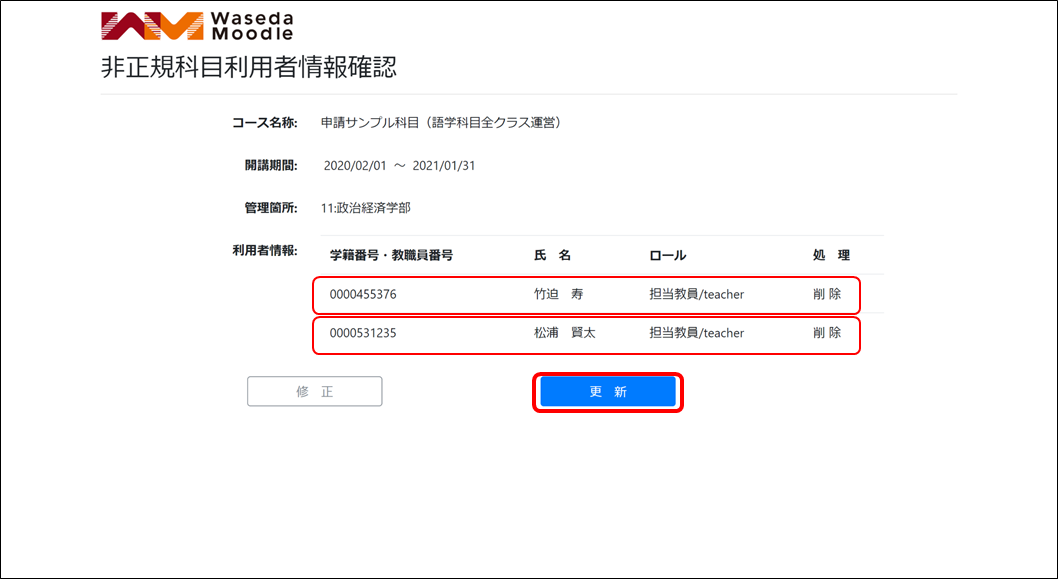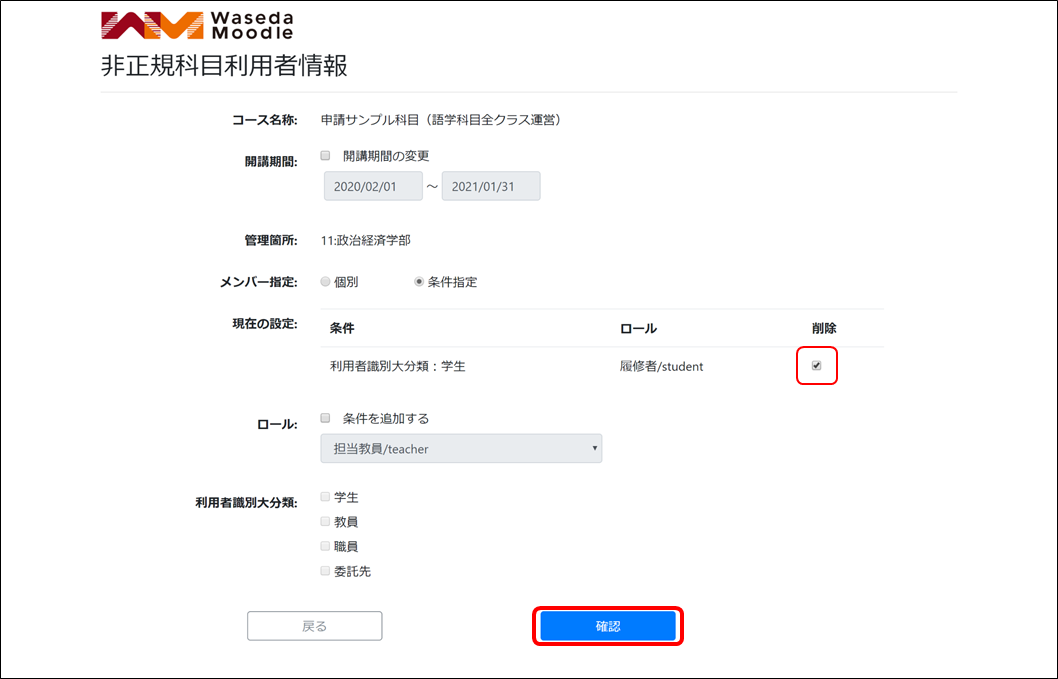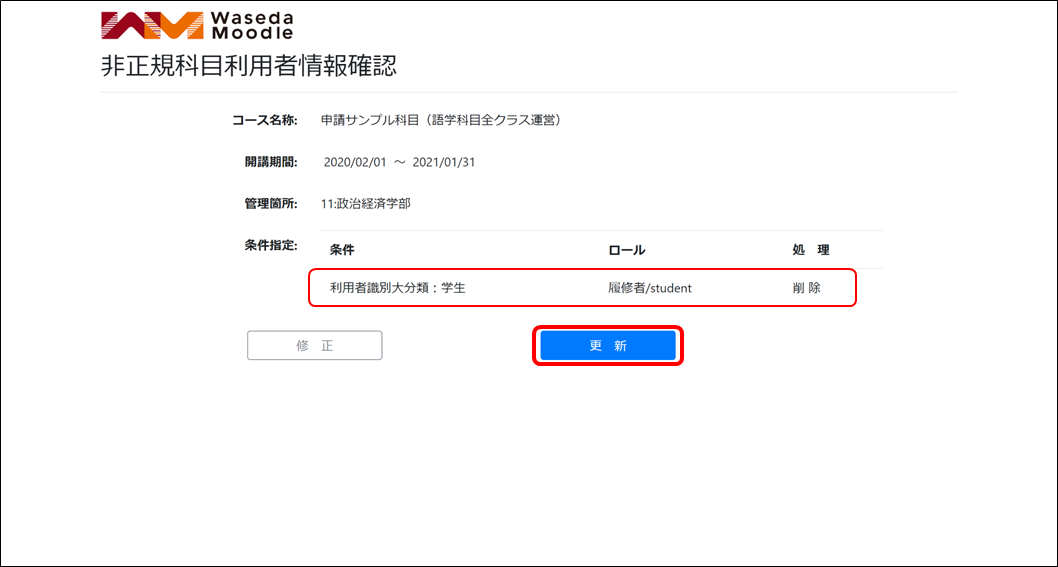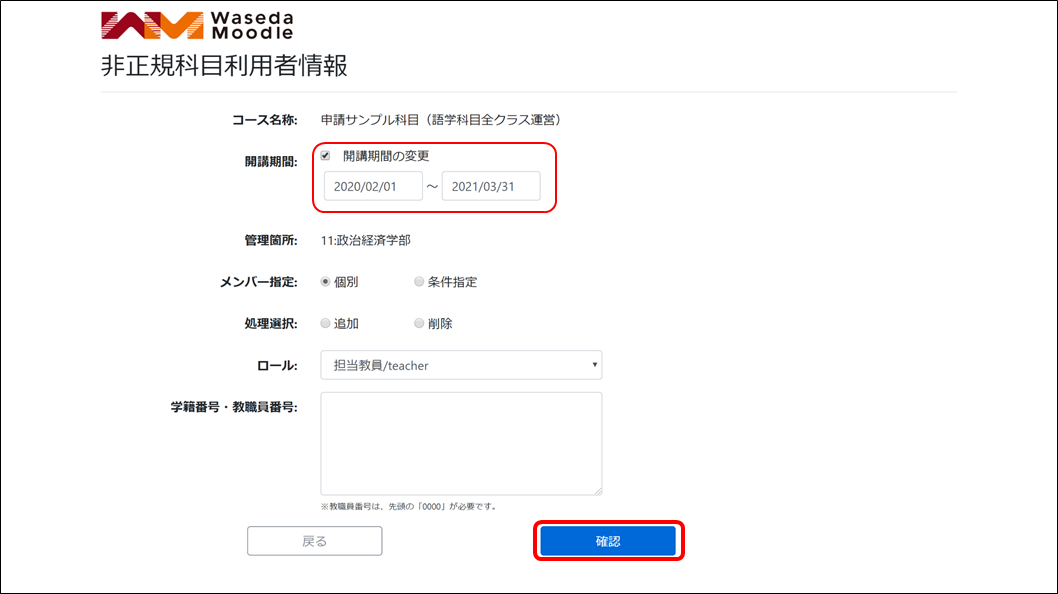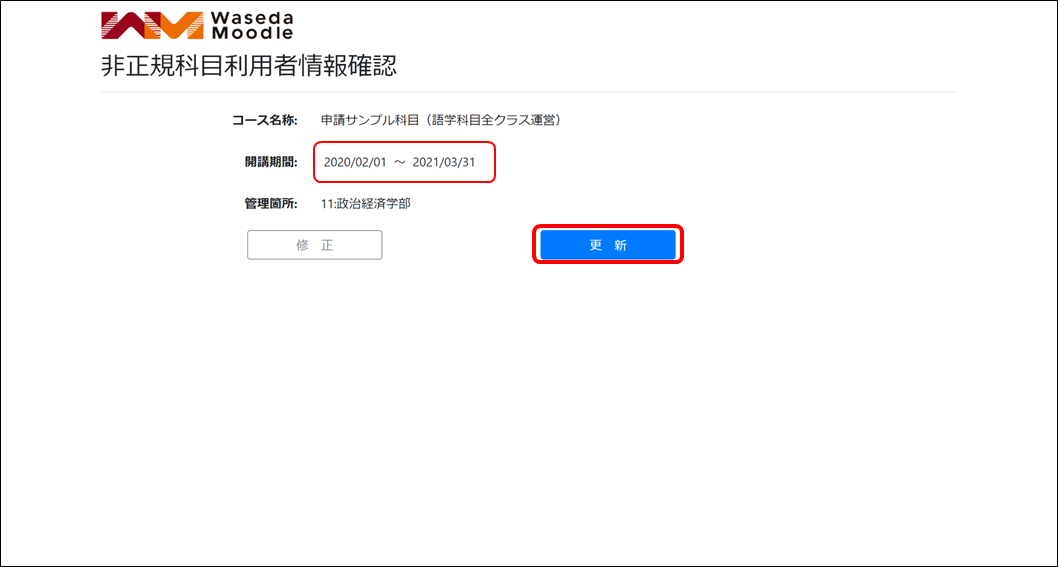16-02.非正規科目に利用者を登録するには
概要
WasedaMoodleでの非正規科目に、利用者(担当教員もしくは履修者)を
登録する申請手順です。
- memo
- 以下の点にご留意いただき、申請してください。
-
- 非正規科目に対して、以下2つの権限での利用者登録ができます。
1.担当教員/teacher
2.履修者/student - 個人別の利用者登録(複数人まとめて可)に加え、
「全学生」、「全教員」などの条件指定による登録もできます。 - 個人別の利用者登録は申請した翌日に反映されますが、
条件指定の反映についてはお時間をいただきます。
(完了次第別途ご連絡いたします) - 利用者の登録に加え、非正規科目の開講期間変更も申請できます。
- 非正規科目の新規設置申請直後(承認前)でも申請は可能です。
承認された非正規科目を利用するには、申請者ご自身も利用者登録が必要です。
本手順も必ず実施してください。
ただし、非正規科目の新規設置申請内容によっては否認となる場合もありますので、
その場合は本申請も合わせて否認となります。予めご了承ください。
- 非正規科目に対して、以下2つの権限での利用者登録ができます。
- Point
- 正規科目を束ねる(合併させる)非正規科目の場合、
合併している正規科目の担当教員、履修者および個別に登録した利用者が常に同期
されております。Moodle側の該当非正規科目の「参加者」よりご確認ください。
申請手順
- MyWasedaから対象の申請フォームを開きます。
- 必要な検索条件を入力して【検索】をクリックします。
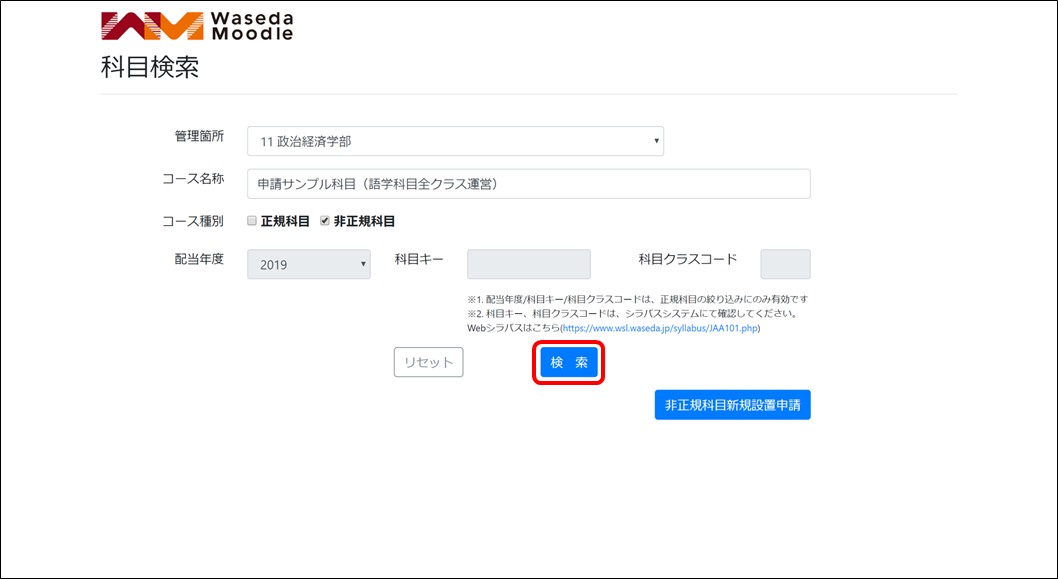
- memo
- 非正規科目の場合は、「配当年度」、「科目キー」、「科目クラスコード」
の情報を持たないため、「名称」にて検索してください。
- 下部の一覧に表示された対象のコースの【編集】をクリックします。
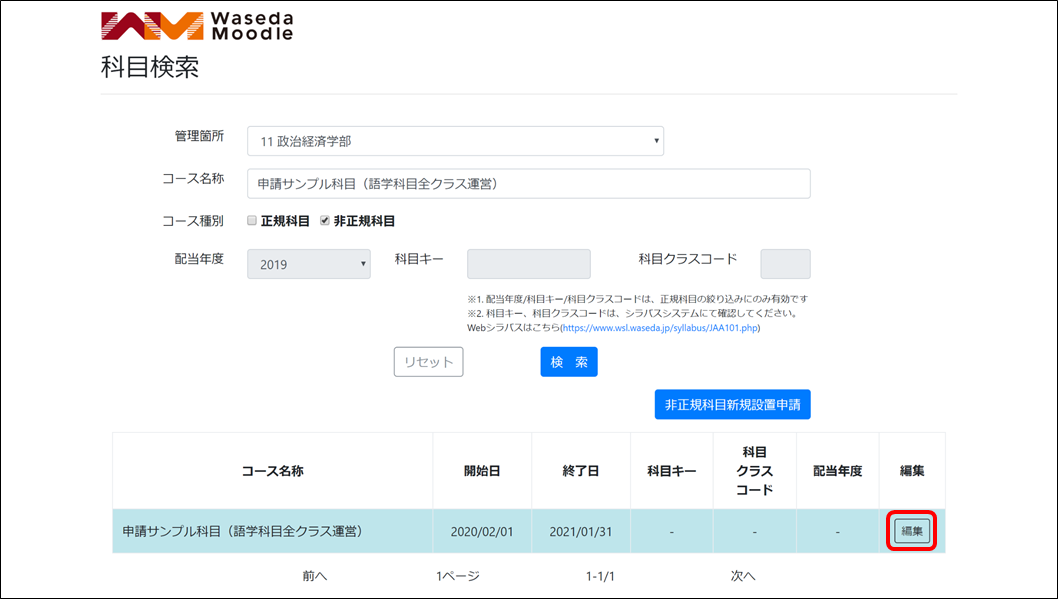
- そのまま【利用者追加・削除、開講期間変更】をクリックします。
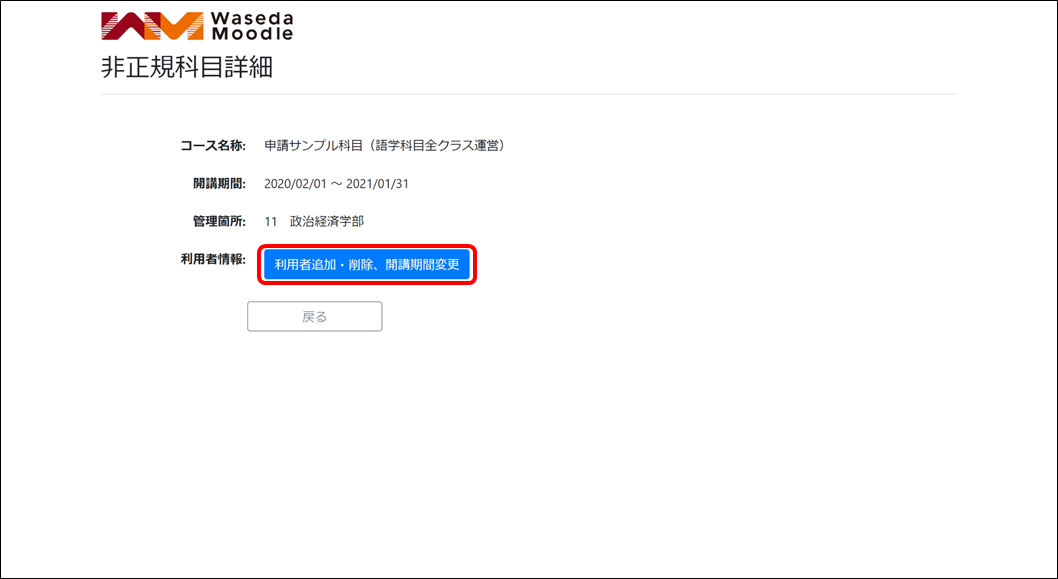
以下、申請パターンごとに説明
- 個人別の利用者追加
- 個人別の利用者削除
- 条件指定での利用者追加
- 条件指定での利用者削除
- 開講期間の変更
- memo
- 「5.開講期間の変更」は利用者の各種申請と同時に申請することもできます。
現状の申請内容を確認し、続けて同コースに申請をする場合は【更新内容を確認する】
をクリックしてください。別の科目を申請する場合は、【トップページへ戻る】を
クリックしてください。
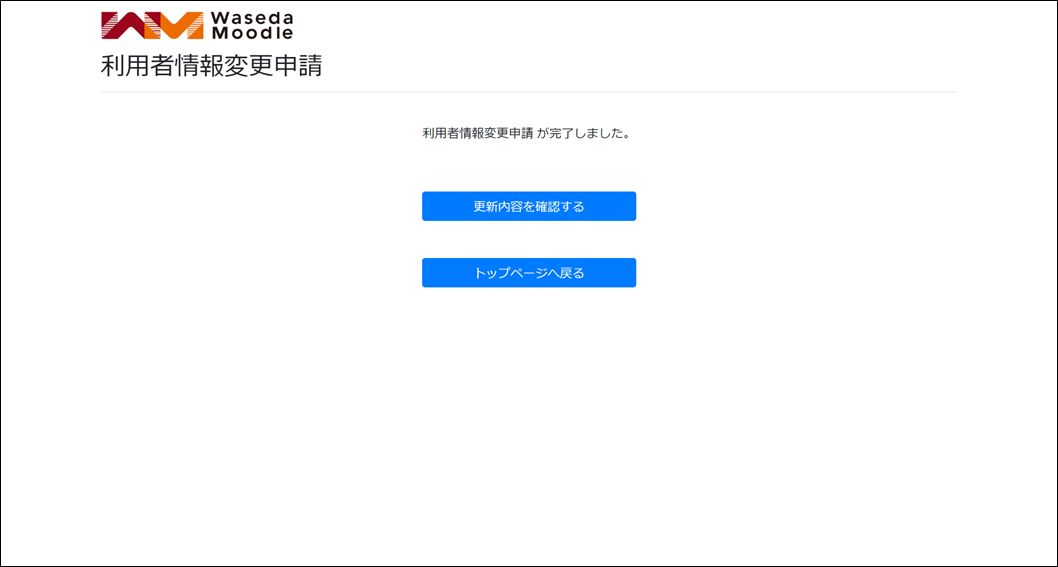
最終更新日 2020年5月25日